Cifra tus archivos en la nube con Crypto.pro

Primeros pasos con Crypted.pro
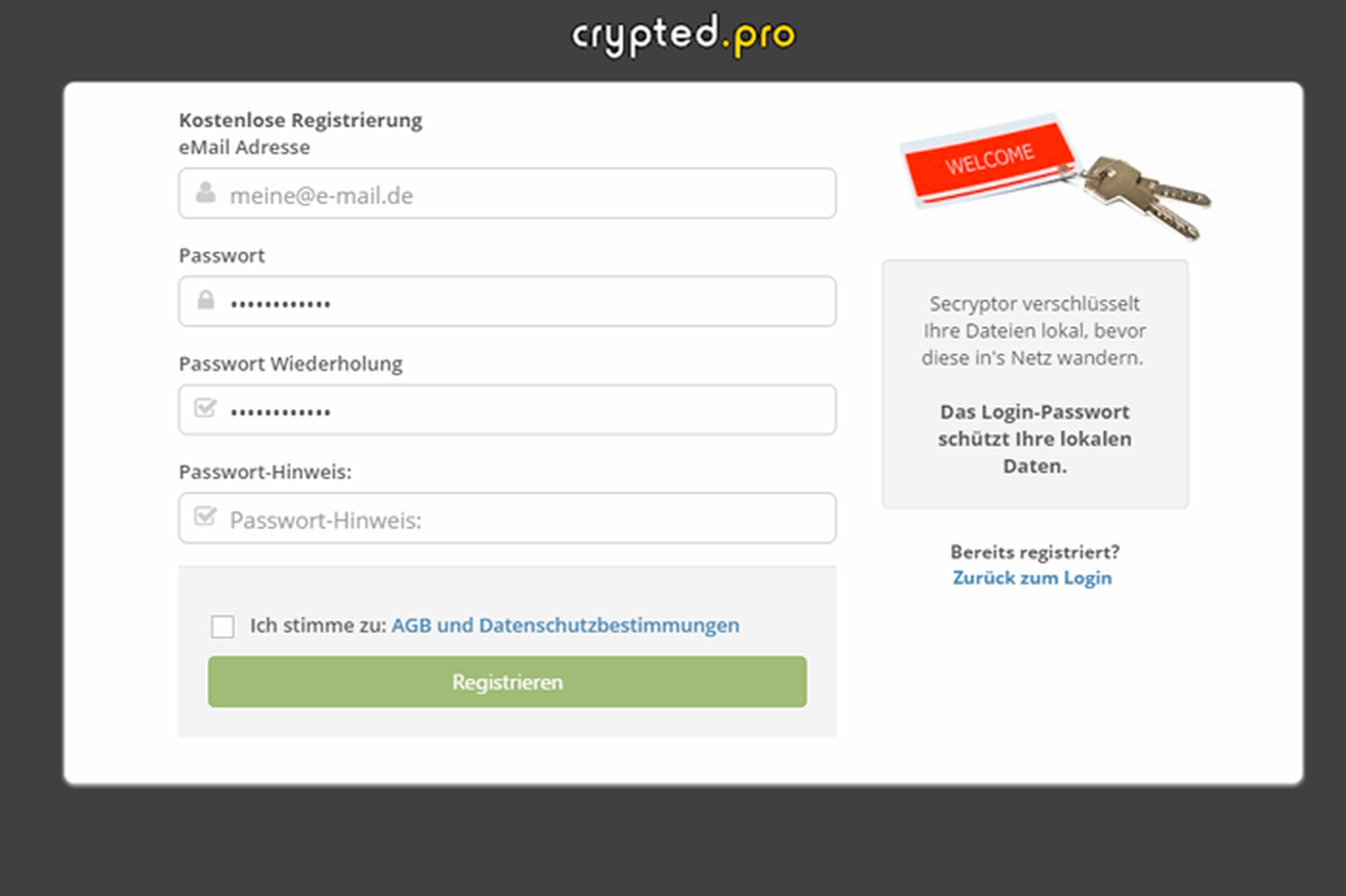
La utilidad de los sistemas de almacenamientos en la nube como Dropbox o Google Drive es innegable. Poder acceder a tus datos siempre que los necesites, desde cualquier dispositivo y en cualquier lugar del mundo.
No obstante, el temor por la seguridad de tus datos puede que sea el único motivo que te disuade de utilizarlos.
Con Crypted.pro podrás cifrar tus archivos de forma local en tu ordenador, para posteriormente guardarlos en alguno de los servicios en la nube más utilizados. De ese modo, aunque alguien consiguiera hacerse con el archivo, nunca podría acceder a los datos que contiene.
Cómo sincronizar carpetas en Dropbox con Dropbox folder Sync
A pesar de ser una herramienta bastante sencilla de usar, el hecho de tener que usar códigos de emparejamiento y no tener una interfaz en español puede dificultar el primer contacto.
Puedes descargar Crypted.pro directamente desde su página web e instalarla en tu equipo.
Es una herramienta totalmente gratuita y compatible con sistemas Windows y OS X de 64 bits pero, tras instalarla en tu ordenador, necesitarás registrarte en el servicio para poder utilizarla.
La instalación es idéntica a la de cualquier otro software y está perfectamente traducida al español. Lo único que tendrás que hacer será seguir las indicaciones del asistente.
Cuando finalice, se inicia el proceso de registro de Crypted.pro y, en este caso, se encuentra íntegramente en alemán.
Lo único que tendrás que hacer será introducir una dirección de correo válida, una contraseña y su verificación y una pista que te ayude a recordar la contraseña en caso de olvido.
A continuación, marca la casilla en la que aceptas las condiciones de uso y haz clic sobre el botón Registrieren. Después, recibirás un email con un enlace en la dirección que has indicado. Haz clic sobre el enlace del email, se confirmará tu registro.
Después, reinicia tu PC.
Cambia el idioma
Cada vez que inicies Crypted.pro tendrás que iniciar sesión con el usuario y clave que has indicado en el registro.
Crypted.pro todavía no está traducido al español, por lo que es muy probable que la interfaz te aparezca en alemán. Tal vez te resulte más sencillo utilizarla en inglés.
Puedes cambiar el idioma haciendo clic sobre tu usuario en la parte superior y elige Sprachen/Languages. Después, elige la opción English.
Conectate a tu Dropbox
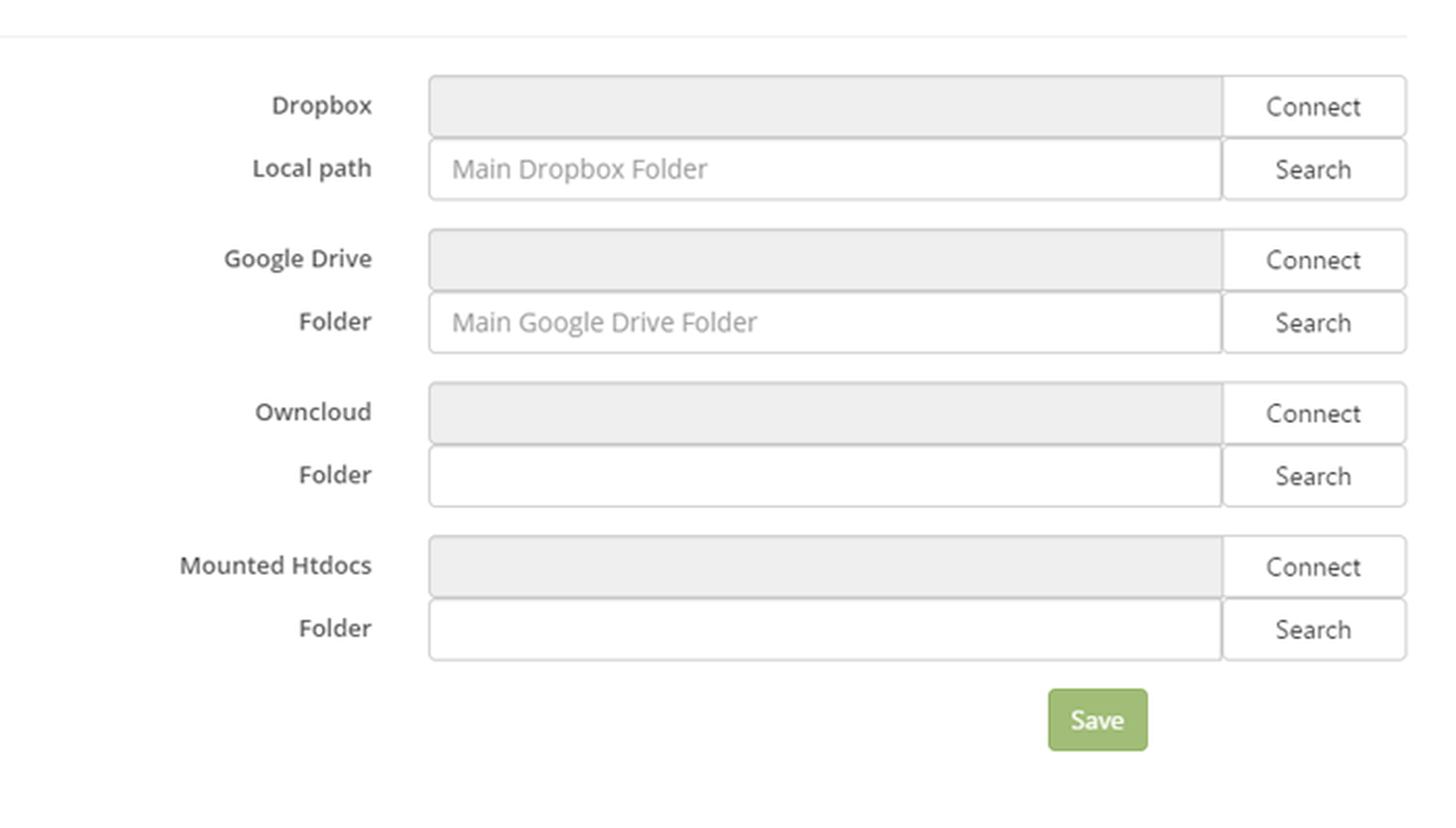
El siguiente paso será conectar Crypted.pro con tu Dropbox, para poder almacenar allí tus archivos cifrados.
Haz clic sobre tu nombre du usuario en la parte superior y elige Preferences.
Justo debajo de tus datos de usuario encontrarás la información de los servicios de almacenamiento compatibles con Crypted.pro.
Haz clic sobre el botón Connect de Dropbox y, acto seguido, se abrirá el navegador para que puedas iniciar sesión en Dropbox y permitir que Crypted.pro pueda acceder a tu carpeta de Dropbox y almacenar allí los archivos cifrados.
Después, te facilitará un código de vinculación. Copia este código y pégalo en el cuadro Confirmation line que aparecerá en Crypted.pro. Pulsa sobre Connect y se Crypted.pro se vinculará tanto con tu cuenta online, como con tu carpeta local de Dropbox.
Si has modificado la ubicación original de tu carpeta Dropbox, no la detectará y tendrás que indicarla manualmente desde el botón Search del apartado Preferences.
Crea un grupo y añade tus archivos
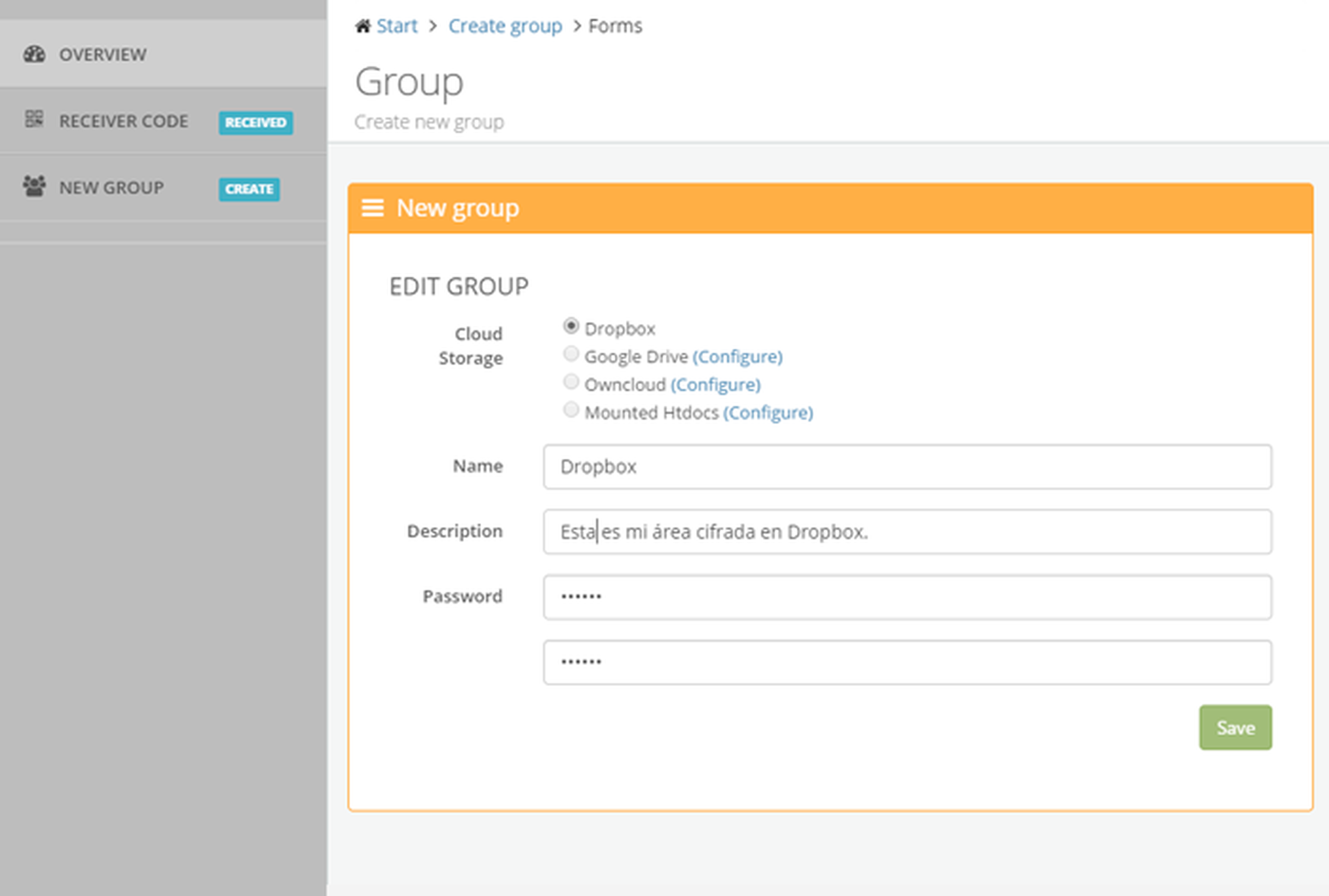
Con Crypted.pro no sólo podrás cifrar archivos o carpetas y almacenarlas en Dropbox, también podrás invitar a tu Dropbox a otros usuarios de Crypted.pro para compartir tus documentos cifrados. Esto te permitirá crear grupos de trabajo y compartir documentos de forma segura.
Crea un nuevo grupo para añadir tus archivos y poder gestionar tus archivos. Puedes invitar a otros usuarios a unirse a tu grupo o ser el único usuario.
Haz clic sobre la opción New group y marca alguno de los servicios de almacenamiento en la nube que tengas activados. Por ejemplo, Dropbox. Escribe un nombre identificativo para el grupo y añade una contraseña de acceso. Después, haz clic en Save.
A continuación, ya puedes añadir archivos y carpetas cifradas a tu Dropbox. Para ello solo tendrás que usar los botones Add folder o Add file y seleccionar el elemento a cifrar. Éste se añadirá a una nueva carpeta que Crypted.pro ha creado en tu Dropbox.
Comparte tus archivos cifrados
[paragraph_media:869946;72b4cf92-63de-450f-b50d-f9ec96536ef8]
Puedes invitar a tu grupo a compañeros o amigos y compartir con ellos tus archivos cifrados. El único requisito será que ellos también utilicen Crypted.pro.
Desde el panel lateral, accede al grupo que quieres compartir y, en la pestaña Members, haz clic en Invite members.
A continuación, escribe la dirección de correo de la persona con la quieres compartir archivos de esa carpeta. Se le enviará un mail indicándole que quieres compartir una carpeta y, en ese mismo correo, se incluye un códido de vinculación.
Tu amigo deberá copiar ese código e introducirlo en el apartado Receiver code de su cliente de Crypted.pro. Acto seguido se le vinculará a tu cuenta y podrás enviar y compartir archivos de ese grupo con ese usuario.
Conoce cómo trabajamos en ComputerHoy.
